Meilleur changeur de date de fichier pour modifier l'heure et la date du fichier [Incontestable]
La date du fichier peut nous aider, surtout si vous voulez faire le tri selon la date de création. Cependant, lorsque nous modifions le fichier vidéo ou image sur l'éditeur, la date de création changera à la date à laquelle vous modifiez le fichier. Ce n'est pas très agréable pour tout le monde ! Donc, si cela vous arrive, vous devez utiliser un fournisseur de confiance changeur de date de fichier pour revenir à l'ensemble d'origine de l'heure et de la date du fichier multimédia que vous avez modifié.

Partie 1. 2 du meilleur changeur de données de fichier pour changer la date de création ou de modification sous Windows
Changeur de date de fichier FMS
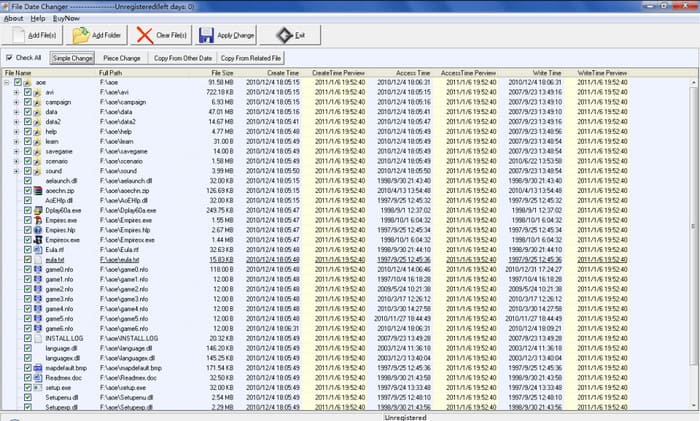
FMS File Date Changer est un éditeur de balises basé sur Windows qui vous permet de modifier la date de création du fichier. Avec cet outil, vous pouvez nommer la date de création de l'outil, le dernier accès ou la dernière modification pour les tamponner un par un ou dans leur ensemble, si vous en avez besoin. Contrairement à tout autre logiciel qui consomme beaucoup de ressources, cet outil ne vous obligera pas à disposer d'une unité centrale haut de gamme. Il fonctionne pour une version basse et consomme un minimum de CPU et de RAM lors de son exécution sur votre système. Ainsi, vous ne rencontrerez pas de plantage, de blocage ou d'erreurs lors de son utilisation.
De plus, l'interface graphique du logiciel est très simple, elle peut donc être gérée par des utilisateurs qui n'ont aucune expérience dans l'édition des métadonnées, comme l'heure et la date. Mais certains utilisateurs trouvent qu'il n'a pas atteint l'attente d'être un éditeur de métadonnées professionnel. Pour cette raison, les utilisateurs ont tendance à le supprimer après l'avoir téléchargé, mais le supprimer n'est pas aussi simple que l'autre. Vous devrez suivre un processus pour supprimer entièrement le logiciel de votre système.
BulkFileChanger
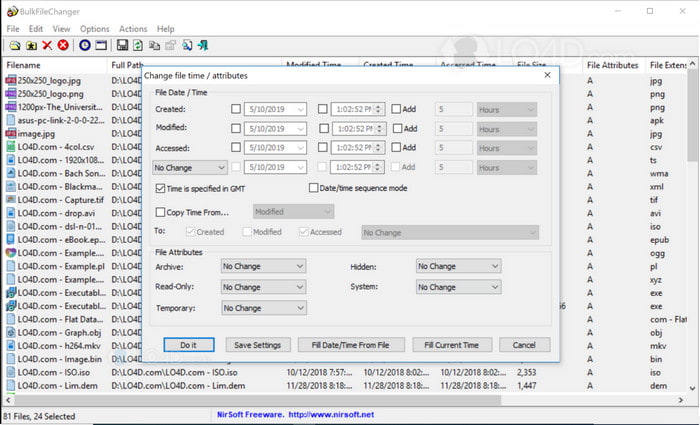
Vous pouvez rapidement apprendre à modifier la date de création d'un fichier à l'aide de BulkFireChanger. Avec ce petit logiciel utilitaire, vous pouvez facilement modifier, créer et accéder à la date du fichier et même modifier l'attribut du fichier si vous le souhaitez. Contrairement à tout autre logiciel, vous n'aurez pas besoin d'installer l'éditeur et d'extraire les informations car il peut fonctionner sur la clé USB de chaque Windows. Donc, si vous souhaitez télécharger l'outil, vous devez visiter le site officiel, puis leur faire un don si vous le souhaitez.
De plus, l'outil semble simple et petit ; même si l'interface graphique est petite, elle est agréable à regarder. Comme nous l'avons dit précédemment, vous n'aurez pas besoin d'installer le logiciel car il est compact ; contrairement à d'autres logiciels, vous devrez attendre le processus d'installation avant d'effectuer la tâche. Il n'y a pas grand-chose à dire sur l'avantage de l'outil car il sert son objectif principal de modifier les métadonnées de date. Si vous souhaitez terminer une autre tâche, cet outil ne vous aidera pas concernant une autre tâche non liée.
Partie 2. Autres moyens de modifier la date du fichier à l'aide de Windows intégré
Si vous souhaitez modifier la date des fichiers sur Windows 10 ou Mac, vous pouvez accéder à la Le temps du système sur ton ordinateur. Cette application permet à l'autre application d'accéder à l'heure et à la date exactes. Il peut être basé sur le système horaire de la liste des UCT. Cette méthode fonctionne sur les systèmes d'exploitation tels que Windows, Mac et Linux pour modifier librement l'heure et la date de leurs métadonnées.
Contrairement à l'outil ci-dessus, cet outil n'est pas un éditeur de date et d'heure dédié que vous pouvez utiliser. Parce que si vous voulez changer le fichier, vous devez d'abord changer l'heure de celui-ci, puis cliquez sur Enregistrer sous pour enregistrer l'heure actuelle dans votre date et heure. Même si vous n'avez pas téléchargé l'outil, vous pouvez toujours choisir de modifier la date et l'heure du fichier multimédia.
Partie 3. Logiciel ultime pour modifier la date des fichiers sur Windows et Mac [le moyen le plus simple]
Contrairement à l'outil mentionné ci-dessus, Convertisseur vidéo FVC Ultimate est le plus compatible avec la modification de la date du fichier de modifications. Avec l'outil, vous pouvez ajouter plus que la date et l'heure sur le fichier ; vous pouvez également ajouter le nom de l'auteur, le titre, les pistes, le genre, les commentaires, etc., et même l'image en tant qu'album de couverture du fichier. Cet outil est devenu le logiciel le plus compétitif du marché que vous pouvez télécharger sur les deux systèmes, tels que Windows et Mac.
Grâce aux points forts et à la compatibilité du logiciel, vous pouvez terminer toutes les tâches vidéo et audio associées. Si vous souhaitez accélérer la lecture vidéo, c'est le bon outil pour ce travail, mais est-il possible de faire un ralenti à la place ? Eh bien, oui, avec ce logiciel. Contrairement aux outils mentionnés, ils ne peuvent pas le faire car ils sont incapables de faire des choses en dehors de l'édition des métadonnées. Et maintenant, si vous vous demandez comment utiliser le logiciel ultime pour modifier les métadonnées de date. En suivant les étapes, vous apprendrez en un rien de temps comment changer la date créée sur un fichier sur Mac et Windows avec une sortie professionnelle.
Étape 1. Téléchargez l'outil ultime sur votre bureau, choisissez si vous utilisez un Windows ou un Mac, puis installez-le. Suivez le processus et ouvrez-le pour commencer.
TéléchargerPour Windows 7 ou version ultérieureTéléchargement sécurisé
TéléchargerPour MacOS 10.7 ou version ultérieureTéléchargement sécurisé
Étape 2. Lorsque l'outil est ouvert, cliquez sur Boîte à outils, puis le Éditeur de métadonnées multimédias. Une nouvelle mini-fenêtre s'affichera, cliquez sur le bouton + pour ajouter le fichier multimédia dont vous souhaitez modifier les métadonnées de date et d'heure et cliquez sur Ouvrir pour continuer.
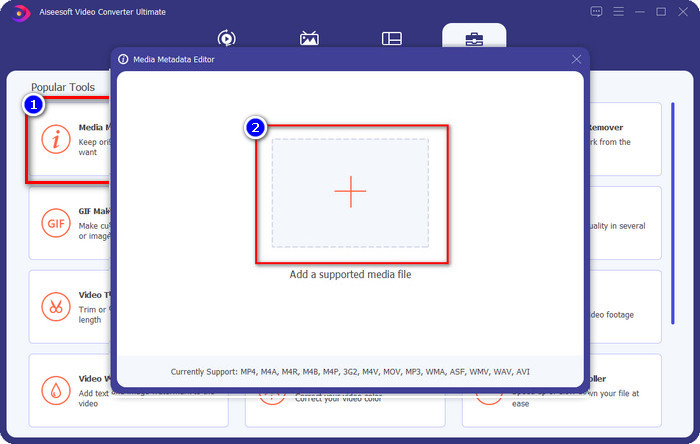
Étape 3. Vous pouvez maintenant modifier la date du fichier multimédia que vous avez téléchargé sur l'année et cliquer sur sauvegarder si vous avez fini de le faire. N'oubliez pas que vous pouvez également modifier les autres métadonnées avant de cliquer sur le bouton Enregistrer si vous le souhaitez. Facile, n'est-ce pas ? L'outil ultime offre une excellente expérience utilisateur aux utilisateurs qui souhaitent faire l'expérience d'une excellente édition des métadonnées.
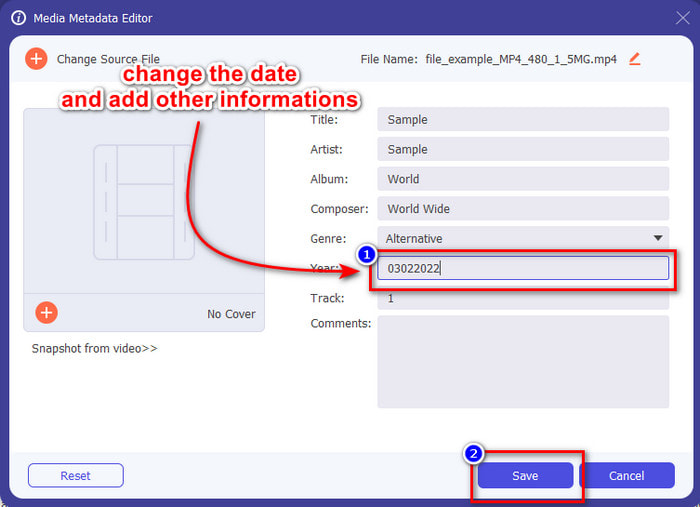
Partie 4. FAQ sur le changeur de date de fichier
Comment afficher les métadonnées de date et d'heure ?
L'affichage des balises de date et d'heure est facile si vous lisez et suivez les instructions de cet article. Si vous voulez en savoir plus sur afficher les métadonnées des fichiers, vous pouvez cliquer sur ce lien et le lire attentivement.
L'ajout de métadonnées est-il si important ?
Eh bien, oui, c'est important; avec les détails simples sur le fichier, nous pouvons nous aider à déterminer ce qu'il y a dans le fichier avant de l'ouvrir. Ou vous pouvez utiliser ces métadonnées pour organiser le fichier approprié en conséquence. Si vous avez besoin de toute l'étendue des métadonnées, vous pouvez cliquer sur ce relier.
Pourquoi mes étiquettes d'heure et de date sont-elles perdues ?
Il y a des millions de raisons pour lesquelles nos métadonnées sur l'heure et la date sont perdues. Tout d'abord, si le fichier multimédia est téléchargé sur le Web, les informations d'heure et de date peuvent être supprimées par le propriétaire d'origine du fichier. Mais si vous n'avez pas téléchargé le fichier multimédia et que vous l'avez pris vous-même, le problème peut être le processus d'enregistrement du fichier. Si vous souhaitez vous souvenir de la date et de l'heure exactes, vous devez lire cet article pour savoir à quel point les balises d'heure et de date sont importantes.
Conclusion
Utiliser un bon changeur de date de fichier changer l'heure et la date est important; nous avons trouvé le meilleur choix pour terminer la tâche avec cette revue. Vous devez maintenant sélectionner la méthode qui, selon vous, vous conviendra le mieux. Même s'ils fonctionnent bien, les Convertisseur vidéo FVC Ultimate est toujours imbattable dans cette tâche. Pourquoi est-il imbattable ? Vous ne pouvez le savoir que si vous téléchargez le logiciel et l'utilisez. Qu'est-ce que tu attends? Vous devez maintenant suivre les étapes ci-dessus pour utiliser le meilleur outil pour ce problème.



 Video Converter Ultimate
Video Converter Ultimate Enregistreur d'écran
Enregistreur d'écran


